Existe uma sensação especial em desvendar um mistério digital—principalmente quando a missão é descobrir onde alguém trabalha. Seja você um recrutador caçando talentos, um vendedor montando uma lista de leads ou só está curioso para saber onde aquele colega da faculdade foi parar, a internet está cheia de pistas profissionais. E, depois de anos lidando com SaaS e automação, posso garantir: com as ferramentas certas, o que antes levava horas vira questão de poucos cliques (e, de quebra, você ainda pode se gabar no grupo de amigos).
Neste guia, vou te mostrar as melhores estratégias para descobrir onde alguém trabalha—desde a clássica investigação nas redes sociais até automação com IA usando o . Seja você fã de planilhas ou só queira fugir do trabalho manual cansativo, aqui tem solução para todo tipo de perfil.
Entendendo o Básico: Por Que as Pessoas Querem Descobrir Onde Alguém Trabalha
Vamos falar a real: buscar o local de trabalho de alguém vai muito além da simples curiosidade. Existem vários motivos legítimos para esse tipo de pesquisa:
- Prospecção de Vendas e Geração de Leads: No mundo B2B, saber onde o potencial cliente trabalha é fundamental para qualificar leads e personalizar abordagens. Cerca de .
- Recrutamento e Seleção: Recrutadores e RH pesquisam o histórico profissional e o cargo atual dos candidatos. .
- Networking Profissional: Conheceu alguém em um evento e quer retomar o contato? Ou está curioso para saber onde um antigo colega está trabalhando?
- Diligência e Verificação: Às vezes, é preciso confirmar o emprego de alguém para fechar negócios ou por questões de segurança.
- Curiosidade Pura: Vamos admitir, às vezes só queremos saber se o ex finalmente conseguiu aquele emprego dos sonhos.
Ter informações atualizadas sobre o emprego de alguém faz toda a diferença—facilita a comunicação, evita gafes e pode abrir portas para novas oportunidades. Mas lembre-se: nem tudo online está atualizado e a privacidade deve ser respeitada. As pessoas mudam de emprego e nem sempre atualizam seus perfis na hora. Então, sempre confira as informações e use com responsabilidade.
Soluções Rápidas: Usando Redes Sociais para Descobrir Onde Alguém Trabalha
As redes sociais funcionam como crachás digitais. Se você quer uma resposta rápida, comece por aqui.
LinkedIn: O Padrão Ouro
O é a maior rede profissional do planeta, com mais de 1 bilhão de usuários. A maioria das pessoas exibe o empregador atual logo no topo do perfil, na seção “Experiência”. Veja como costumo pesquisar:
- Busque pelo Nome: Digite o nome da pessoa na barra de busca do LinkedIn. Se for um nome comum, use filtros como localização, setor ou universidade.
- Confira o Campo “Empresa Atual”: Procure a experiência mais recente. Se estiver como “Atualmente”, provavelmente é o emprego atual.
- Verifique Educação, Foto e Conexões em Comum: Essencial para nomes comuns. O LinkedIn ainda oferece um para mais segurança.
Como Confirmar o Emprego no LinkedIn
- Datas de Experiência: Veja se o cargo está marcado como “Atualmente”.
- Selos de Verificação: Procure o selo azul indicando e-mail corporativo verificado.
- Página da Empresa: Acesse a página da empresa no LinkedIn, vá até a aba “Pessoas” e veja se a pessoa aparece na lista de funcionários.
- Conexões em Comum: Se tiver contatos em comum, pode pedir uma confirmação discreta (mas sem exagerar).
- Referências Externas: Às vezes, as pessoas linkam o LinkedIn em blogs pessoais ou biografias de eventos—ótimo para checagem cruzada.
Investigando no Facebook e Outras Plataformas
O pode ser útil, dependendo do perfil:
- Seção “Sobre” do Perfil: Se você for amigo (ou o perfil for público), veja se há informações de trabalho.
- Busca por Nome + Empresa: Digite “João Silva Acme Corp” na busca. Às vezes, o Facebook mostra “Trabalha na Acme Corp” no resultado.
- Página da Empresa: Acesse a página da empresa e procure a seção “Pessoas” para ver funcionários.
Instagram & Twitter
- Bio do Instagram: Algumas pessoas colocam o cargo ou empresa na bio. Outras postam sobre eventos de trabalho ou marcam a localização do escritório.
- Bio do Twitter: . Vale a pena dar uma olhada.
Dica de Especialista
Se não encontrar nada nas redes sociais, tente pesquisar no Google o nome da pessoa junto com “trabalha na [Empresa]” ou “cargo [Cidade]”. Releases, listas de ex-alunos ou notícias podem trazer a resposta.
Além das Redes: Buscadores de Pessoas e Registros Públicos
Se as redes sociais não ajudarem—talvez a pessoa seja mais reservada ou tenha um nome super comum—é hora de recorrer a buscadores de pessoas e registros públicos.
- Sites de Busca de Pessoas: , , e outros reúnem dados de registros públicos. Podem mostrar empregadores atuais ou antigos, mas a precisão varia—use como ponto de partida.
- Registros e Licenças Públicas: Profissionais licenciados (advogados, médicos, corretores) costumam aparecer em bases estaduais ou nacionais. Por exemplo, a OAB geralmente lista o escritório atual.
- Sites de Empresas: Se suspeitar de uma empresa, confira a página “Sobre” ou “Equipe”. Empresas pequenas costumam listar todos os funcionários; grandes, só lideranças.
- Diretórios Governamentais: Alguns órgãos públicos divulgam listas de funcionários ou contatos.
Lembre-se: essas fontes podem estar desatualizadas ou incompletas, então sempre confirme com informações mais recentes.
Conheça o Thunderbit: A Maneira com IA de Descobrir Onde Alguém Trabalha
Agora vem a parte divertida (e muito menos cansativa). O é uma extensão do Chrome com IA que leva a raspagem de dados para outro patamar—sem precisar programar, copiar e colar manualmente ou ficar forçando a vista em diretórios intermináveis.
Por Que Usar o Thunderbit?
- Raspagem de Dados com IA: O Thunderbit entende as páginas e extrai informações relevantes—nomes, empresas, cargos, e-mails e mais. Basta dizer o que quer e a IA faz o resto.
- Sem Código e Fácil de Usar: Ative o Thunderbit em qualquer site, clique em “Sugerir Campos com IA” e veja sugestões como “Nome”, “Cargo” e “Empresa”. Depois, clique em “Raspar” e veja os dados aparecerem.
- Automatiza o Trabalho Repetitivo: Seja em páginas de equipe, diretórios de setor ou listas de eventos, o Thunderbit organiza tudo em uma tabela em segundos.
- Escalável: Precisa pesquisar 50, 500 ou até 10.000 pessoas? O Thunderbit dá conta. Um usuário coletou .
Você pode .
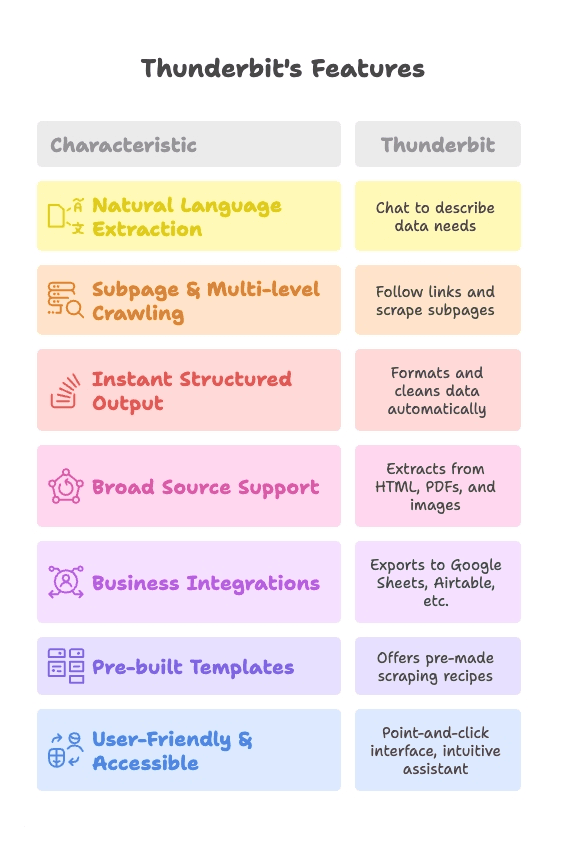
Raspando Páginas de Equipe e Diretórios com Thunderbit
Suponha que você desconfie que a Alice trabalha na TechCorp. A página “Nossa Equipe” lista todos os funcionários, mas rolar por mais de 100 nomes não é nada prático. Veja como eu faria:
- Acesse a página da equipe da TechCorp no Chrome.
- Clique na extensão Thunderbit e abra o Raspador Web IA.
- Clique em “Sugerir Campos com IA”. A IA analisa a página e sugere colunas como “Nome” e “Cargo”.
- Clique em “Raspar”. O Thunderbit extrai todos os nomes e cargos para uma tabela. Você pode procurar pela Alice, ver o cargo dela e confirmar o empregador—depois exportar para CSV, Excel ou direto para o Google Sheets.
Esse método funciona em diretórios online, páginas amarelas, fóruns de setor e até PDFs (o Thunderbit também extrai texto de PDFs).
Usando a Raspagem de Subpáginas para Perfis Detalhados
Aqui o Thunderbit realmente brilha. Muitos diretórios mostram só informações básicas (nome, talvez cargo), mas os detalhes—como biografia completa ou e-mail—estão nas páginas individuais. Clicar manualmente em dezenas de perfis? Nem pensar.
Com o recurso “Raspar Subpáginas” do Thunderbit:
- Acesse a página principal do diretório.
- Ative a Raspagem de Subpáginas no Thunderbit.
- Deixe a IA identificar os links para perfis individuais e especifique os campos a extrair (ex: “Cargo”, “Departamento”, “E-mail”).
- O Thunderbit visita cada perfil, coleta os detalhes e reúne tudo em uma tabela só.
Isso é um salva-vidas para diretórios de universidades, listas de associações ou qualquer site onde seja preciso aprofundar a pesquisa. Usuários já relataram raspar com automação Thunderbit.
Dicas com E-mail: Descobrindo Onde Alguém Trabalha pelo Domínio do E-mail
Às vezes, a resposta está bem na sua frente—no endereço de e-mail. Se você tem um e-mail como joao.silva@nomedaempresa.com, já matou a charada.
Como Conseguir o E-mail de Alguém
- A pessoa pode ter passado para você, ou está nos seus contatos.
- Pode estar listado nas redes sociais ou site pessoal.
- Use o Google com buscas como “Nome Sobrenome e-mail” ou “Nome.Sobrenome@empresa.com”.
- Ou utilize o para coletar e-mails de qualquer página, diretório ou até PDFs.
Usando o Extrator de E-mails do Thunderbit
- Execute o Extrator de E-mails em uma página relevante (ex: lista de participantes de evento, diretório de universidade).
- O Thunderbit coleta todos os e-mails visíveis instantaneamente.
- Analise o domínio (após o @). Se for um domínio corporativo, normalmente é o empregador.
- Exporte os resultados para CSV, Excel ou Google Sheets para análise.
A extração de e-mails do Thunderbit é gratuita, rápida e funciona em qualquer site ou texto colado. Até e-mails em imagens ou PDFs são detectados.
Exemplo Prático
Suponha que você encontre roberta.sanchez@medsolved.com em uma lista de membros de um grupo profissional. Mesmo sem conhecer a “MedSolved”, uma visita rápida ao mostra que é uma empresa de saúde—pronto, você já sabe onde a Roberta trabalha.
Montando uma Lista de Leads: Automatizando a Pesquisa de Empregadores com Thunderbit
Se você trabalha com vendas, recrutamento ou precisa montar listas de pessoas e empresas, o Thunderbit é seu novo aliado.
Passo a Passo: Criando um Banco de Leads de Empregadores
- Defina a Fonte: Sites de vagas, diretórios profissionais, resultados de busca do LinkedIn ou páginas de equipe.
- Raspe com o Thunderbit: Use modelos prontos (como o ) ou o Raspador Web IA para extrair nomes, cargos, empresas e mais.
- Enriqueça os Dados: Utilize o extrator de e-mails ou recursos de enriquecimento do Thunderbit para adicionar contatos.
- Exporte para Sua Ferramenta Preferida: Baixe como CSV ou exporte direto para .
- Refine e Atualize: Organize, remova duplicatas e verifique os dados. O Thunderbit permite até para manter tudo atualizado.
Esse fluxo transforma o que antes levava horas (ou dias) em um processo rápido e escalável. E sua planilha finalmente vai ficar do jeito que você sempre quis.
Comparando Métodos: Pesquisa Manual vs. Ferramentas Automatizadas
Veja um comparativo lado a lado:
| Aspecto | Busca Manual (Redes Sociais, Google, etc.) | Ferramentas Automatizadas (Thunderbit & Raspadores IA) |
|---|---|---|
| Tempo e Velocidade | Lento—uma busca por vez; horas para listas grandes | Extremamente rápido—dezenas ou centenas em minutos (100x mais rápido) |
| Escalabilidade | Trabalhoso para grandes volumes | Altamente escalável; lida com milhares |
| Precisão & Atualização | Depende do cuidado do usuário; risco de erros | Muito preciso; fácil de atualizar ao repetir |
| Profundidade das Informações | Pode interpretar contexto e nuances | Captura dados estruturados; pode acessar subpáginas para mais detalhes |
| Facilidade de Uso | Simples para poucas buscas, cansativo para muitas | Configuração inicial, depois fácil para tarefas em massa |
| Custo | Gratuito (exceto seu tempo); alguns sites cobram | Plano gratuito disponível; planos pagos para uso intenso (Preços Thunderbit) |
| Conformidade & Risco | Baixo risco se usado corretamente | É preciso respeitar termos dos sites e leis de privacidade |
| Flexibilidade | Humanos se adaptam facilmente | Thunderbit é flexível, especialmente para dados estruturados |
Quando usar cada um?
- Para poucas buscas, o manual resolve.
- Para listas grandes, tarefas repetitivas ou exportação estruturada, Thunderbit é a melhor escolha.
- O ideal é combinar: automatize o grosso e depois revise ou complemente manualmente.
Ética e Privacidade ao Descobrir Onde Alguém Trabalha
Com grandes volumes de dados, vem grande responsabilidade. Veja como agir de forma ética e legal:
- Respeite as Configurações de Privacidade: Não tente burlar controles ou usar métodos enganosos.
- Use as Informações com Responsabilidade: Seja educado e profissional ao abordar alguém. Nada de atitudes invasivas.
- Não Abuse de Dados de Buscadores: Sites agregadores não podem ser usados para decisões de contratação sem conformidade adequada.
- Siga as Leis de Proteção de Dados: Se estiver na UE, Califórnia ou regiões reguladas, conheça suas obrigações com GDPR/CCPA.
- Respeite os Termos dos Sites: Alguns sites (especialmente o LinkedIn) proíbem raspagem. Use o Thunderbit com responsabilidade e evite excessos.
- Não Pratique Assédio ou Spam: Use as informações apenas para fins legítimos—nada de perseguição, spam ou abordagens indesejadas.
- Mantenha os Dados Seguros: Trate listas criadas como informações sensíveis.
- Pergunte Quando For Apropriado: Às vezes, a melhor forma de saber onde alguém trabalha é simplesmente perguntar.
Para saber mais sobre raspagem ética, confira .
Resumo Passo a Passo: Como Descobrir Onde Alguém Trabalha Usando Ferramentas Online
Confira o checklist rápido:
- Comece pelas Redes Sociais:
- LinkedIn: Busque e filtre por nome, localização, setor.
- Facebook: Veja a seção Sobre ou busque por nome + empresa.
- Instagram/Twitter: Procure informações profissionais na bio ou em postagens.
- Use Buscadores:
- Pesquise o nome da pessoa no Google com termos como “trabalha na”, cidade ou cargo.
- Experimente Buscadores de Pessoas:
- Tente TruePeopleSearch, FastPeopleSearch, etc., para possíveis informações de emprego.
- Consulte Registros Públicos e Licenças:
- Para profissões regulamentadas, confira diretórios estaduais/nacionais.
- Pesquise em Sites de Empresas:
- Veja as páginas “Sobre” ou “Equipe” para listas de funcionários.
- Automatize com Thunderbit:
- Use o Thunderbit para raspar diretórios, páginas de equipe ou resultados de busca.
- Ative a raspagem de subpáginas para perfis detalhados.
- Utilize o Extrator de E-mails para listas de contatos.
- Verifique e Cruze as Informações:
- Confirme os dados em várias fontes.
- Respeite Limites:
- Use as informações de forma ética, mantenha os dados seguros e atualize sempre que necessário.
Conclusão & Principais Dicas
Descobrir onde alguém trabalha nunca foi tão fácil, mas fazer isso de forma eficiente (e ética) depende de usar as ferramentas certas e bom senso.
- Comece pelo LinkedIn: Com , geralmente é o caminho mais rápido.
- Aproveite Redes Sociais e Buscadores: durante processos seletivos.
- Use Sites de Busca de Pessoas e Registros Públicos para Complementar: Especialmente para profissões regulamentadas ou cargos públicos.
- Potencialize com Thunderbit: Para pesquisas em massa, o automatiza raspagem, navegação em subpáginas e extração de e-mails—transformando horas de trabalho em minutos.
- Não Ignore o Domínio do E-mail: Muitas vezes, o endereço de e-mail já revela o empregador.
- Manual vs. Automático: Use o manual para detalhes, o automático para escala. Combine ambos para melhores resultados.
- Sempre Verifique e Respeite a Privacidade: Confirme as informações e use com responsabilidade.
Quer acabar com o trabalho manual de copiar e colar? na sua próxima pesquisa de emprego e veja quanto tempo você economiza. E se quiser mais dicas sobre automação de pesquisas online, confira o .
Boas buscas—e que seu trabalho de detetive digital gere ótimos contatos (e menos tempo forçando a vista em fotos minúsculas).
Perguntas Frequentes
1. É legal descobrir onde alguém trabalha usando ferramentas online?
Sim, desde que você utilize informações públicas e respeite as configurações de privacidade. Evite raspar dados privados ou usar informações para fins discriminatórios. Sempre cumpra leis como GDPR ou CCPA, se aplicável.
2. O Thunderbit consegue raspar dados do LinkedIn ou outras redes sociais?
O Thunderbit pode extrair dados de muitos sites, incluindo resultados de busca e páginas de empresas no LinkedIn, mas é importante respeitar os termos de uso de cada plataforma. Para melhores resultados, use o Thunderbit em diretórios públicos, páginas de equipe e fóruns do setor.
3. Quão precisas são as informações de emprego encontradas online?
Depende da fonte. O LinkedIn costuma estar atualizado, mas buscadores de pessoas e registros públicos podem estar desatualizados. Sempre confira em várias fontes e verifique detalhes como datas, fotos e conexões em comum.
4. E se o nome da pessoa for muito comum?
Use filtros adicionais como cidade, formação ou conexões para refinar a busca. A IA do Thunderbit ajuda extraindo dados estruturados de diretórios, facilitando a identificação da pessoa certa.
5. Posso exportar os dados raspados com o Thunderbit?
Com certeza. O Thunderbit permite exportar dados para Excel, Google Sheets, Airtable ou Notion. Também é possível baixar em CSV ou JSON para usar em CRMs ou ferramentas de prospecção.
Quer se aprofundar em raspagem de dados e automação? Confira outros guias:
E se quiser turbinar sua pesquisa, .